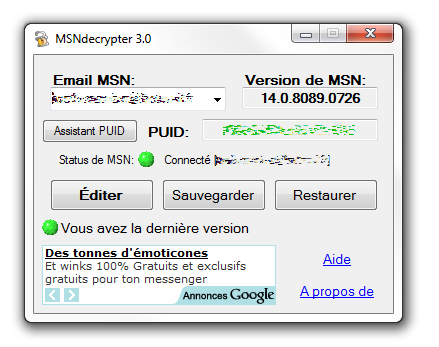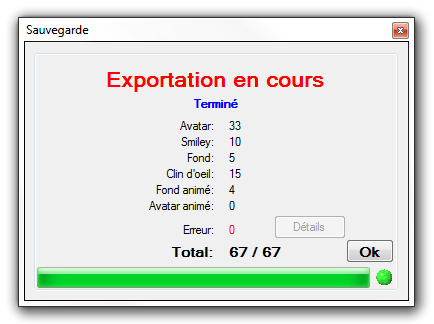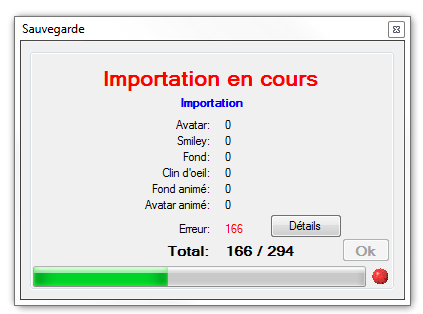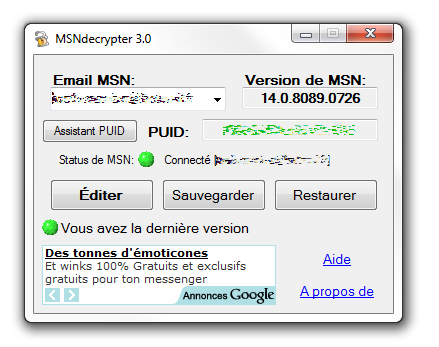Avant toute modification via MSNdecrypter
vous devez fermer votre Messenger (ou au moins vous déconnecter). Vous le relancerez une fois les modifications terminées. Dans le cas contraire vous risqueriez dans le meilleur des cas d'effacer vos modifications et dans le pire des cas de corrompre vos fichiers de configuration Messenger et dans ce cas vous perdriez tout votre contenu.
Si vous ne trouvez pas les réponses à vos questions ici n'hsitez pas à venir sur le
forum.